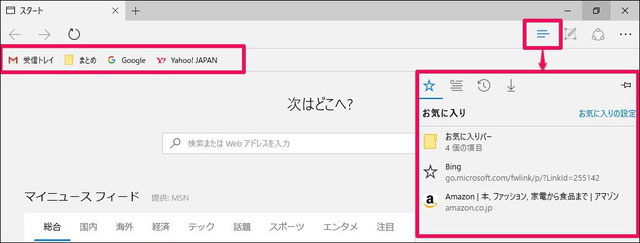Windows10には新たなブラウザとして、「Microsoft Edge」(通称、エッジ)が追加されています。

個人的には、Edgeはしばらく使っていたのですが、特別に飛びぬけた機能があるわけでもなく、気づけばこれまで使い慣れている、他のブラウザを使うようになっていました。
ですが、Windows10の推奨ブラウザという扱いでもありますし、最近になって、あらためて見直してみようと思い立ちました。
(なお、弊社のテキストでは、Edgeを使って操作を検証しているものも何冊かあります)
Edgeを使いはじめるにあたっては、まずは「お気に入り」を入れることが必要です。
そこで今回は「Edgeに他のブラウザから、お気に入りをインポートする」手順を紹介したいと思います。
Edgeをまだ使われていない方は、この手順でお気に入りを入れてもらえば、グンと使い始めやすくなると思いますよ。
手順はすぐに終わりますので、ぜひ試してみてください。(^^)
お気に入りをインポートする手順
Edgeを起動後、下図の①~②の箇所を順にクリックします。
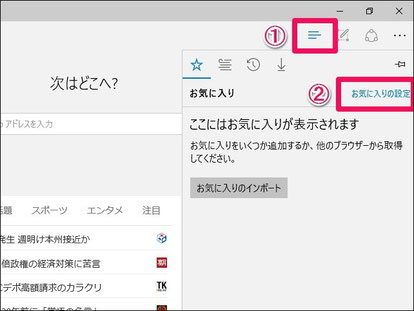
続いて、③~⑤を順に、設定またはクリックします。
※③は「お気に入り」バーの表示ですが、まとめて設定しています。
※④はIEの他、Chromeが表示されることもあります。

これで下図のように設定が完了します。
お気に入りが用意できるだけで、ずいぶんと使いやすくなると思います。
本日は以上となります。ありがとうございました。(^^)
また来週にお会いいたしましょう。(記事担当:野田)